之前给大家讲述了MindManager 2018最新版的优先级视图的使用方法,今天给大家讲解最新版的另外一个新增的视图:计划视图。
首先,新建->模板->创建,选中主题,点击左上角任务->添加任务信息。
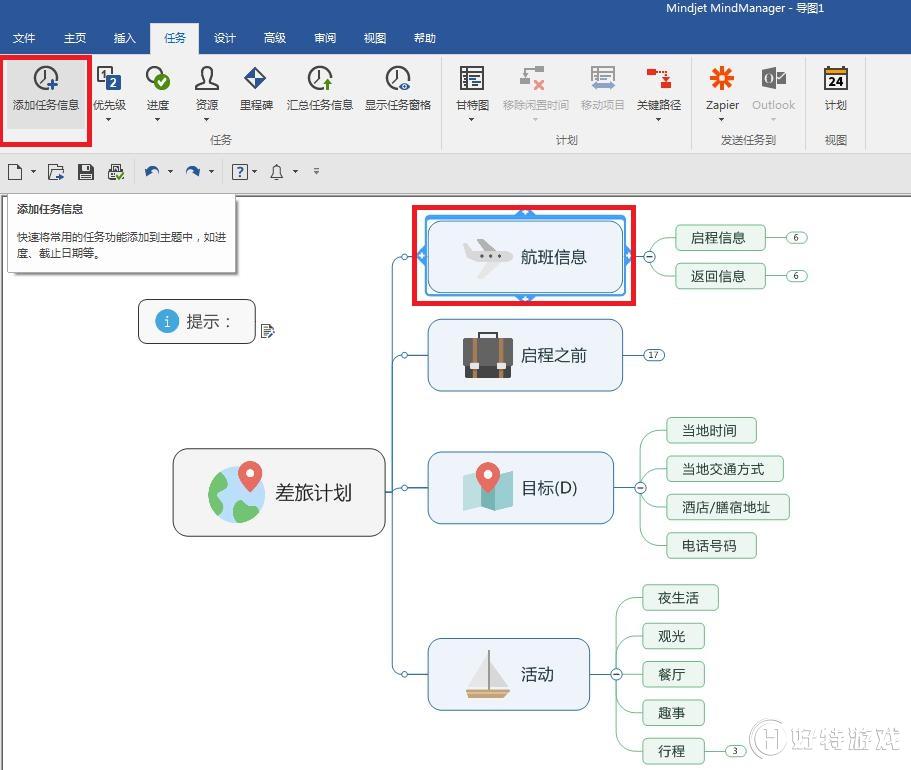
添加任务信息会出现如下图所示,时间计划框,点击红框所示,可以选择起始日期以及结束日期,紫框显示的天数是你日历中的工作日:周一到周五,周末不计算在内。
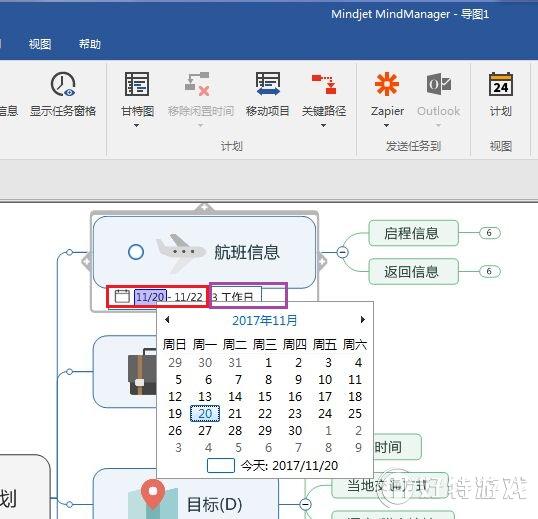
我们将它们转化为计划视图,点击左上角->视图->计划即可。
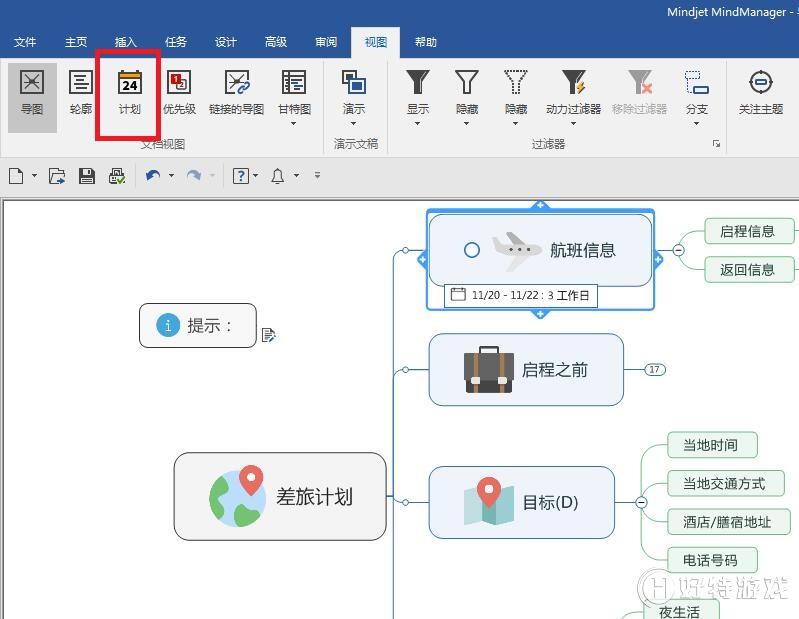
计划视图,如图所示,这与之前的优先级视图相似,实际就是按照时间排序的计划视图展示,这可以帮助大家按照时间来处理相应的任务,按部就班的把手头的工作处理好,不至于有遗漏。
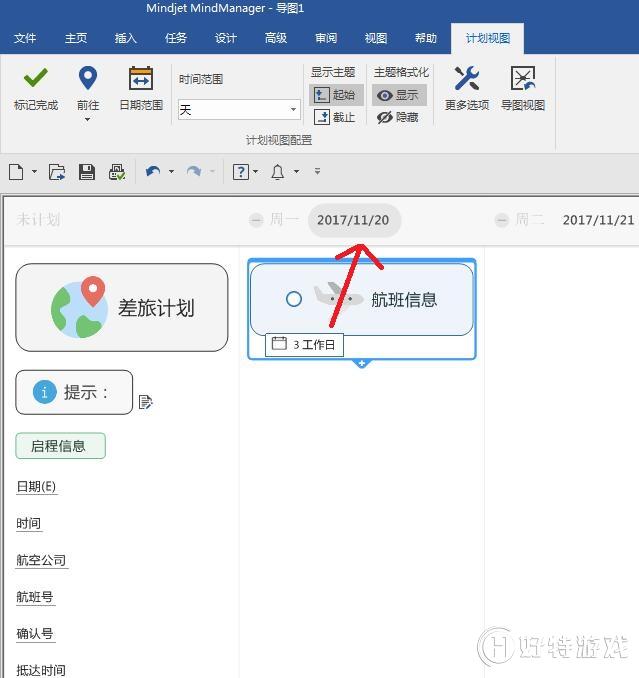
MindManager 2018计划视图中,对于思维导图中已标有日期的主题将自动显示在计划视图中,可直接拖放时间安排,将日期附加到头脑风暴或思维导图项目中,感兴趣的小伙伴们可以来试试喔~~
-
mindmanager11mac版 137.11 MB
下载
| Mindjet MindManager思维导图软件教程 | |||
| MindManager历史版本大全 | MindManager基础教程大全 | ||
| MindManager 2019基础教程大全 | MindManager 2018基础教程大全 | ||
| MindManager2016基础教程大全 | MindManager 15基础教程大全 | ||
| Mindjet Maps for Android教程大全 | |||
手游风云榜
更多 资讯阅读
更多 -

- 使用Blender生成城市模型
- 教程 2024-12-05
-

- 全球气象数据ERA5的下载方法
- 教程 2024-12-05
-

- Xpath解析及其语法
- 教程 2024-12-04
-

- 机器学习:神经网络构建(下)
- 教程 2024-12-04
-

- 华为Mate品牌盛典:HarmonyOS NEXT加持下游戏性能得到充分释放
- 教程 2024-12-03
-

- 实现对象集合与DataTable的相互转换
- 教程 2024-12-02
-

- 硬盘的基本知识与选购指南
- 教程 2024-12-01
-

- 如何在中国移动改变低价套餐
- 教程 2024-11-30
-

- 鸿蒙NEXT元服务:论如何免费快速上架作品
- 教程 2024-11-29
-

- 丰巢快递小程序软件广告推荐关闭方法
- 教程 2024-11-27
-

- 如何在ArcMap软件中进行栅格图像重采样操作
- 教程 2024-11-26
-

- 算法与数据结构 1 - 模拟
- 教程 2024-11-26





























